Webluker免费CDN的配置方法[图文]
时间:2016-04-11昨天在《使用Webluker免费CDN加速你的网站》中介绍了Webluker免费CDN服务以及申请教程,今天跟版模板网接着说一下审核通过以后,如何进行下一步设置才能更有效地加速网站,这里以加速WordPress为例。
Webluker免费CDN服务审核通过以后,一般都会发邮件通知,登录Webluker以后,审核状态为通过,恭喜你啦!
Webluker免费CDN配置
首先要做的就是去管理你的域名,把原来的解析记录删除,然后使用CNAME解析到CDN服务域名(不会解析的朋友,可以向你的域名注册商寻求帮助)。解析好以后可以用【CDN服务检查】工具检查CNAME是否生效。

好了,现在点击服务配置那个图标,进入配置吧,如下图

基本信息配置
默认审核通过以后会自动开启CDN加速服务,如果你7天内没有CNAME解析,服务会自动关闭,这时,你可以手动开启

其他的信息在申请时已经添加,你也可以重新修改
详细介绍可访问Webluker官方帮助:http://blog.webluker.com/dns_cdn/247.html
缓存规则配置
切换到【缓存规则配置】默认的WordPress模式只有下图中的前两项,你可以根据需要添加自己的缓存规则,以下是跟版模板网自用的规则,供大家参考

当你点击一条规则时,会弹出【正则控件】,如下图。相信第一次接触的朋友不太熟悉这个【正则控件】,跟版模板网图示如下:

例如,要实现第一条规则,可以先添加【自定义字符】为/category/,然后点击右边的【添加】;接着再点击【常用正则】右边的【任意字符】,就可以等到“/category/[任意字符]”这条缓存规则,也就可以缓存网址中包含/category/的所有页面(即分类页面)。
此外你还可以设置Cookie、Cache-Control和Keeping Online模式哦

详细介绍可访问Webluker官方帮助:http://blog.webluker.com/dns_cdn/252.html
访问控制管理
在这里可以设置反盗链、IP黑名单、User-Agent限制,如下图

设置方法,大家可以直接查看Webluker官方教程:http://blog.webluker.com/dns_cdn/275.html
回源配置
回源配置可以实现以下的需求:某个ISP的某些省份的请求不解析为CDN节点的IP,而解析为源站IP,即自定义区域的请求回源站。
配置方法很简单,选择您所需的ISP+地区+省份,地区是省份简称的集合(查看省份简称),地区和省份可以选择任意。
例如,跟版模板网目前使用的是江西电信,所以回源配置如下(最后那个是主机空间的IP)

好了,关于Webluker 免费CDN加速的相关配置教程就到这里啦,欢迎大家和跟版模板网一起交流Webluker使用心得哦。
获得更多免费CDN流量的方法
细心的朋友应该看到了,跟版模板网添加的CDN加速域名有三个,分别为www.cmhello.com,img.cmhello.com,soft.cmhello.com ,主要是为了获得更多的免费CDN流量,因为每个域名都可以得到每月30G的CDN加速流量哦。当然了,如果你也像跟版模板网一样使用类似img.cmhello.com的二级域作为图片存储的话,添加加速域名之前,记得给这个域名添加一个可以访问的页面哦,一般是新建一个index.html文件,里面写上一些说明信息,比如你可以参考一下跟版模板网的页面:http://static.cmhello.com
注:该方法来自 http://www.citydog.me/2113.html
相关文章
 360网站卫士:免费提供网站DDOS保护、CDN缓存加速等服务网站的安全和访问速度一直都是站友们比较关心的,今天,倡萌介绍一下360网站卫士,或许可以给你提供一个不错的网站安全及网站加速方案。 什么是360网站卫士? 36
360网站卫士:免费提供网站DDOS保护、CDN缓存加速等服务网站的安全和访问速度一直都是站友们比较关心的,今天,倡萌介绍一下360网站卫士,或许可以给你提供一个不错的网站安全及网站加速方案。 什么是360网站卫士? 36 CDNZZ:免费提供网站CDN加速服务如果你的网站的访问速度不理想,或者你的网站流量比较高,服务器压力比较大,你可以考虑使用CDN加速。对于广大的博客用户来说,收费的CDN或许无法承担,那就来试
CDNZZ:免费提供网站CDN加速服务如果你的网站的访问速度不理想,或者你的网站流量比较高,服务器压力比较大,你可以考虑使用CDN加速。对于广大的博客用户来说,收费的CDN或许无法承担,那就来试 使用又拍云存储实现图片等静态文件CDN加速(附推荐码)如果你在博客圈转的比较广,你会发现,很多朋友都在用又拍云存储,倡萌使用又拍云存储有一个星期了,最近也有朋友问了些关于又拍云存储的问题,所以就写文章说说
使用又拍云存储实现图片等静态文件CDN加速(附推荐码)如果你在博客圈转的比较广,你会发现,很多朋友都在用又拍云存储,倡萌使用又拍云存储有一个星期了,最近也有朋友问了些关于又拍云存储的问题,所以就写文章说说 关于Webluker免费CDN加速服务2个多月前,倡萌开通了Webluker的免费CDN加速服务,但实际使用时间加起来应该不超过10天,而且分两次开启,到底是什么原因让倡萌放弃了这个号称国内领先的免费CDN
关于Webluker免费CDN加速服务2个多月前,倡萌开通了Webluker的免费CDN加速服务,但实际使用时间加起来应该不超过10天,而且分两次开启,到底是什么原因让倡萌放弃了这个号称国内领先的免费CDN 安全宝:又一个强大的国内免费CDN加速服务CDN加速已经是解决网站大流量和南北互通的一个有效方法,倡萌之前也推荐过免费CND加速服务,比如国外比较可靠的Cloudflare和国内的Webluker,今天倡萌推荐又一家
安全宝:又一个强大的国内免费CDN加速服务CDN加速已经是解决网站大流量和南北互通的一个有效方法,倡萌之前也推荐过免费CND加速服务,比如国外比较可靠的Cloudflare和国内的Webluker,今天倡萌推荐又一家 使用Webluker免费CDN加速你的网站(附CDN网站加速申请教程)Webluker提供30G的免费CDN加速服务。免费CDN有8个节点,收费CDN有16个节点。Webluker的CDN加速服务目前仅提供给国内已备案的网站使用,Webluker免费CDN申请教程
使用Webluker免费CDN加速你的网站(附CDN网站加速申请教程)Webluker提供30G的免费CDN加速服务。免费CDN有8个节点,收费CDN有16个节点。Webluker的CDN加速服务目前仅提供给国内已备案的网站使用,Webluker免费CDN申请教程
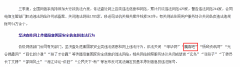 魔客吧为什么打不开了?真正的原因可能在这里!魔客吧为什么打不开了?相信很多站长朋友都想知道!尤其是一些已经购买了魔客吧的会员,跟版网的小编最近看到了中国网信网在2018年10月31日发布的一条消息,具体内容如下:
魔客吧为什么打不开了?真正的原因可能在这里!魔客吧为什么打不开了?相信很多站长朋友都想知道!尤其是一些已经购买了魔客吧的会员,跟版网的小编最近看到了中国网信网在2018年10月31日发布的一条消息,具体内容如下: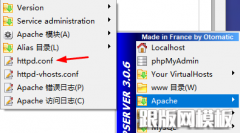 wamp环境解决局域网不能访问的问题安装好wamp后,想用手机通过局域访问电脑上wamp下的网页,结果出现如下提示403错误: 第一步:找到 conf 这个文件 : 找到下图中红色方框中的onlineoffline tag - dont rem
wamp环境解决局域网不能访问的问题安装好wamp后,想用手机通过局域访问电脑上wamp下的网页,结果出现如下提示403错误: 第一步:找到 conf 这个文件 : 找到下图中红色方框中的onlineoffline tag - dont rem